Potenciando el acceso: Crea una interfaz para SQL Server con estilo
Conocer su sistema de bases de datos como la palma de su mano es bueno, pero solo es una parte de la batalla. Crear una interfaz fácil de usar que sus usuarios puedan aprender rápidamente es igual de importante. Elegir la herramienta equivocada para este proceso puede hacer que usted, el consultor que supuestamente sabe todas las respuestas, parezca algo incompetente. Si los usuarios se enfrentan a una interfaz difícil de usar o lenta, su reputación quedará en juego.

¿Qué es un Proyecto de Datos de Access?
A lo largo de los años, Access ha demostrado ser una interfaz útil para bases de datos grandes, aunque estábamos limitados a usar consultas de paso o tablas vinculadas. Ahora tenemos el Proyecto de Datos de Access (ADP), que es mucho más limpio y fácil de trabajar. Un ADP es un tipo específico de archivo de Access que almacena objetos del usuario como formularios, informes, macros y módulos de código Visual Basic para Aplicaciones (VBA). Todos los demás objetos, como las tablas, los procedimientos almacenados, las vistas, etc., se almacenan en el servidor de la base de datos. Los ADP son estrictamente una solución de Microsoft y, como tal, no funcionarán con ningún otro servidor de bases de datos relacional excepto SQL Server, al menos no directamente.
De todas formas, aún puede utilizar Access con otras bases de datos relacionales mediante consultas de paso o tablas vinculadas. Simplemente no puede utilizar un ADP para vincularse a Oracle o DB2, por ejemplo. Una consulta de paso le permite comunicarse con una base de datos que no sea de SQL Server.
Tradicionalmente, una consulta de paso se escribe en el dialecto nativo del servidor y luego se pasa al servidor. A menudo se pueden escribir consultas más potentes utilizando el dialecto nativo del servidor de bases de datos que se está utilizando. Sin embargo, tenga cuidado, ya que las consultas de paso suelen ser de solo lectura.
Cuando sea necesario, puede vincular tablas de Access al servidor. Desafortunadamente, las tablas vinculadas requieren Conectividad de Bases de Datos Abierta (ODBC), que parece estar desapareciendo de la estrategia de comunicación de Microsoft. Elija esta opción sabiendo que estará utilizando una tecnología antigua que puede que no sea totalmente compatible en el futuro. Además, las tablas vinculadas devuelven todos los registros a la aplicación, lo cual contrarresta una de las principales razones para utilizar un servidor de bases de datos (devolver solo los datos solicitados).
¿Por qué elegir un ADP?
Muchos desarrolladores confunden Access con una verdadera base de datos de servidor porque a menudo encuentran una base de datos de Access dividida en dos archivos: uno contiene las tablas y el otro contiene los objetos de interfaz. A pesar de lo que se ve, Access es realmente una base de datos basada en archivos. Aunque se puede utilizar Access en un entorno cliente-servidor, no fue diseñado como una base de datos de servidor.
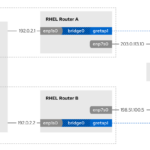 Descubriendo los secretos detrás de los Oracle buffer busy waits
Descubriendo los secretos detrás de los Oracle buffer busy waitsA diferencia del formato original de archivo MDB, un ADP le permite aprovechar la potencia y la estabilidad del servidor de bases de datos de varias formas:
- Es posible realizar un Desarrollo de Aplicaciones Rápido (RAD, por sus siglas en inglés) utilizando las herramientas de interfaz gráfica de Access para desarrollar las aplicaciones de usuario final que interactúan con SQL Server. Por ejemplo, puede utilizar el Constructor de Consultas para construir gráficamente procedimientos almacenados, funciones y vistas que actúan directamente contra SQL Server. Además, puede construir rápidamente sus formularios de interfaz de usuario utilizando las herramientas de diseño de formularios de Access.
- El procesamiento se realiza en SQL Server en el servidor de bases de datos, no en Access en el lado del cliente. Como resultado, verá una reducción en el tráfico de red (en comparación con un archivo MDB dividido).
- Los procedimientos almacenados utilizan planes de ejecución y se almacenan en el servidor. Esto significa que son más rápidos que las consultas de Access.
- Transact-SQL (T-SQL) ofrece extensiones procedimentales a SQL, lo que le permite crear consultas más sofisticadas.
- Puede ampliar la seguridad al restringir los datos de SQL Server que los usuarios pueden ver e interactuar a través de vistas o procedimientos almacenados.
- La seguridad de SQL Server es más robusta que el modelo de seguridad que ofrece Access. Además, la seguridad de SQL Server incluye la seguridad de Windows, mientras que la seguridad de Access es independiente.
- Se proporciona una base más estable y poderosa para sus aplicaciones de SQL Server en forma de Windows 2000 Advanced Server, un sistema operativo resistente (en comparación con un MDB que se ejecuta en Windows).
Cómo crear un ADP
Puede utilizar un ADP como interfaz para SQL Server de tres formas:
- Convertir un archivo MDB a un archivo ADP, que utilizará SQL Server. Todos los datos se almacenarán en SQL Server, pero seguirá utilizando la interfaz familiar de Access para interactuar con los datos. Esta opción requiere una inversión sustancial de tiempo de desarrollo, ya que generalmente es necesario modificar manualmente los formularios, informes, consultas, etc.
- Mantener intacto su archivo MDB, pero vincular las tablas del servidor desde dentro del MDB. Esto utilizará un vínculo ODBC a las tablas actualizadas en SQL Server. Este arreglo resultante es más lento que el anterior.
- Actualizar los datos a SQL Server mediante la creación de una base de datos completamente nueva en SQL Server sin realizar cambios en el archivo MDB real.
Access proporciona todas las herramientas que necesita para las tres soluciones, el Asistente para la Migración. La clave del éxito, independientemente de la opción que elija, es la planificación. Antes de intentar migrar una base de datos con éxito, realice una copia de seguridad. Luego, es posible que necesite realizar algunos ajustes:
- SQL Server admite fechas desde el 1 de enero de 1753 hasta el 31 de diciembre de 9999. Access admite fechas desde el 1 de enero de 100 hasta el 31 de diciembre de 9999. No puede migrar tablas de Access que contengan fechas anteriores al 1 de enero de 1953.
- Utilice consultas guardadas en lugar de declaraciones SQL como las fuentes de datos para los objetos de Access. El asistente creará un objeto correspondiente de SQL Server para cada consulta guardada.
- Elimine los espacios de los nombres de objetos y campos.
- Agregue al menos una restricción única o índice a cada tabla.
- Algunas funciones nativas, como FORMAT(), no se migrarán a SQL Server.
Una vez que esté listo para comenzar, abra el archivo MDB en cuestión, elija Utilidades de Base de Datos en el menú Herramientas y luego seleccione Asistente para la Migración. El asistente le ofrece dos opciones: puede trabajar con la base de datos existente o crear una base de datos completamente nueva. Si elige esta última opción, el archivo MDB actual se mantiene intacto, por lo que realmente terminará con dos bases de datos cuando haya terminado.
El asistente comenzará a recopilar información sobre el servidor que desea utilizar, contraseñas y nombres de inicio de sesión (si es necesario), y las tablas que desea migrar. Eventualmente, llegará a la ventana que se muestra en la Figura A. Estas tres opciones corresponden a las tres opciones de interfaz que describimos al principio de esta sección. Después de hacer esta elección final, ya habrá terminado. Es posible que el nuevo ADP necesite algún trabajo adicional, pero si se preparó adecuadamente, debería estar en funcionamiento rápidamente.
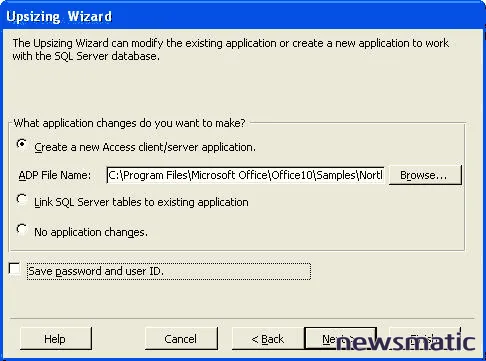
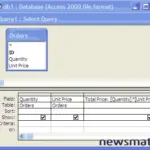 Cómo ahorrar espacio en disco utilizando campos calculados en una base de datos
Cómo ahorrar espacio en disco utilizando campos calculados en una base de datosMudarse a Access
Proporcionar una interfaz fácil de usar es una parte importante del desarrollo de cualquier aplicación de base de datos. Utilizando Access, puede reducir el tiempo que lleva ese proceso y poner en funcionamiento rápidamente una interfaz flexible y confiable. Sus usuarios y clientes quedarán impresionados con sus talentos y, al final del día, usted quedará impresionado con Access.
En Newsmatic nos especializamos en tecnología de vanguardia, contamos con los artículos mas novedosos sobre Gestión de datos, allí encontraras muchos artículos similares a Potenciando el acceso: Crea una interfaz para SQL Server con estilo , tenemos lo ultimo en tecnología 2023.

Artículos Relacionados